Cum să vă schimbați parola pe Chromebook
Ce să știi
- Pe un Chromebook, selectați dvs poză de profil > Gestionați-vă Contul Google > Securitate > Conectare la Google > Parola.
- Introduceți parola curentă, apoi introduceți și confirmați o nouă parolă.
- Parolele pentru Chromebook și Google sunt aceleași. Schimbați-vă parola de pe orice dispozitiv conectat la contul dvs. Google.
Acest articol explică cum să vă schimbați Chromebook parola, ceea ce înseamnă schimbarea parolei Google, deoarece parola Chromebookului și parola Google sunt aceleași. Vă puteți schimba parola de pe Chromebook sau de pe orice dispozitiv conectat la dvs cont Google.
Cum să schimbați parola unui Chromebook
Parola dvs. Chromebook și parola dvs. Google sunt aceleași. Schimbați aceste parole în același mod, deoarece utilizați o singură parolă pentru toate serviciile și dispozitivele conectate la Google.
Întrucât parola Chromebookului este parola Google, o puteți schimba pe orice dispozitiv și din orice browser web, atâta timp cât sunteți conectat la Google.
Iată cum să vă schimbați parola Chromebookului folosind Chromebookul:
-
Deschideți Chrome.
Dacă setați Chrome să deschidă un site web personalizat la lansare, navigați manual la Google.com.

-
Selectați fotografia de profil din colțul din dreapta sus.

-
Selectați Gestionați-vă Contul Google.
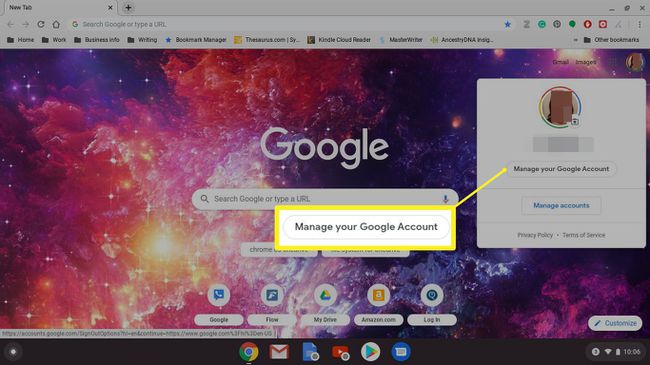
-
Accesați panoul din stânga și selectați Securitate.
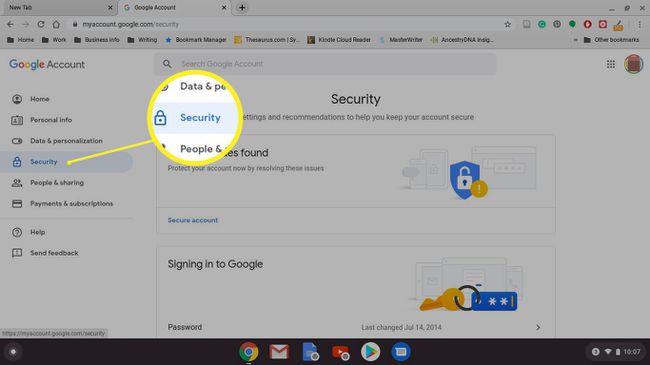
-
Derulați în jos la Conectare la Google secțiune.
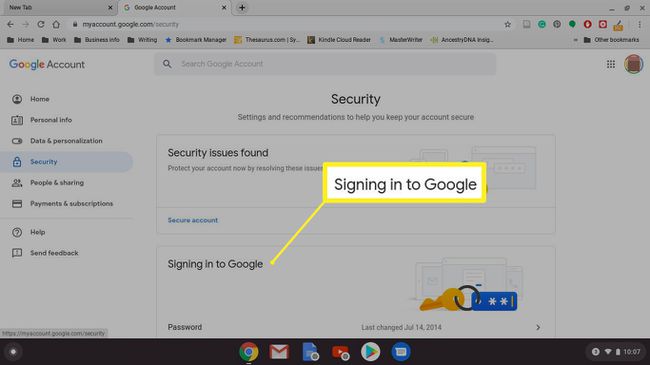
-
Selectați Parola.
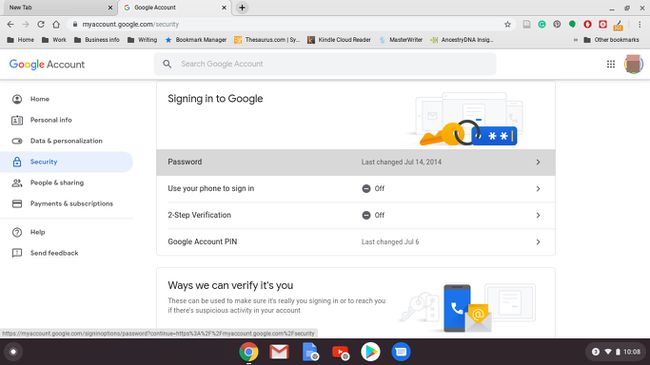
-
Introduceți parola curentă, apoi selectați Următorul.
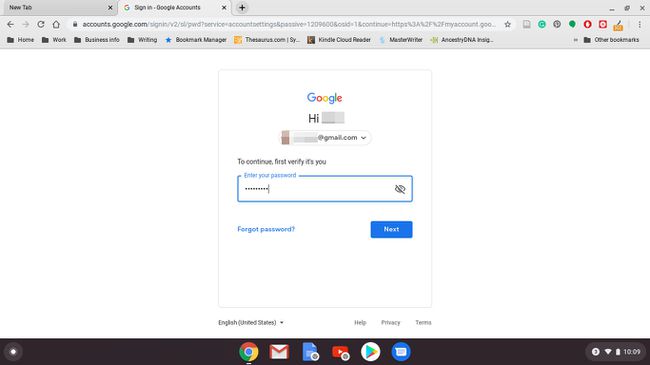
Dacă vi se solicită, introduceți codul de autentificare cu doi factori.
-
Introduceți o nouă parolă, confirmați-o, apoi selectați Schimbați parola.
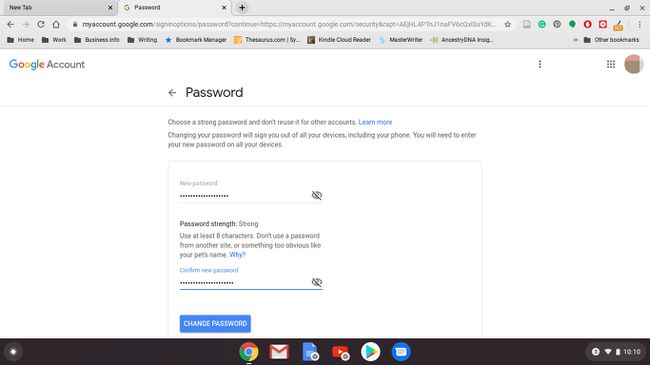
Acest proces modifică parola contului dvs. Google, nu doar parola Chromebookului. Data viitoare când utilizați orice alt serviciu sau dispozitiv Google, cum ar fi YouTube sau un telefon Android, trebuie să vă conectați folosind noua parolă.
Schimbați parola Chromebookului fără Chromebook
Parola Chromebookului și parola Google sunt aceleași. Prin urmare, schimbarea parolei dvs. Google cu un alt dispozitiv decât Chromebookul vă schimbă parola Chromebookului, ceea ce poate avea anumite consecințe nedorite.
Când folosiți Chromebookul pentru a vă schimba parola, Chromebookul se sincronizează automat cu contul dvs. Google. Noua parolă devine activă imediat. Deci, când închideți Chromebookul și îl porniți de rezervă, noua parolă va funcționa.
Probleme potențiale
Cu toate acestea, să presupunem că Chromebookul este oprit și că schimbați parola contului Google cu un alt dispozitiv. În acest caz, poate fi necesar să introduceți vechea parolă pentru a vă conecta la Chromebook. După ce vă conectați, Chromebookul se sincronizează cu contul dvs. Google și noua parolă devine activă.
Dacă v-ați schimbat parola deoarece ați uitat vechea parolă, nu vă puteți conecta. Când nu vă puteți aminti sau nu vă puteți găsi vechea parolă, singura modalitate de a continua să utilizați Chromebookul ar putea fi să faceți Powerwash-l și readuceți-l la setările originale din fabrică.
Pentru a preveni pierderea datelor de la acest tip de eveniment în viitor, încărcați date importante în Google Drive.
Activați autentificarea cu doi factori și salvați codurile de rezervă
Autentificarea cu doi factori este o caracteristică de securitate care împiedică pe oricine să se conecteze la Chromebook sau la contul dvs. Google fără permisiunea dvs. Schimbarea regulată a parolei este o modalitate de a rămâne în siguranță. Activarea autentificării cu doi factori blochează contul dvs.
Verificare în doi pași pentru o mai bună securitate
Autentificarea cu doi factori de la Google se numește verificare în doi pași. Când îl porniți, furnizați numărul dvs. de telefon. Google vă trimite un mesaj text cu un cod de fiecare dată când vă conectați la contul dvs. Google pe un dispozitiv nou. Dacă cineva încearcă să se conecteze fără cod, nu i se va acorda acces la contul tău.
Pe lângă tipul de mesaj text de verificare în doi pași, Google vă permite, de asemenea, să configurați o solicitare pe telefon pentru a verifica noi încercări de conectare. De asemenea, puteți utiliza aplicația de autentificare Google, dacă preferați.
Dacă aveți activată autentificarea cu doi factori, notați-vă codurile de rezervă înainte de a face modificări în contul dvs. Google.
-
Deschideți Chrome.

-
Selectați fotografia de profil din colțul din dreapta sus.

-
Selectați Gestionați-vă Contul Google.
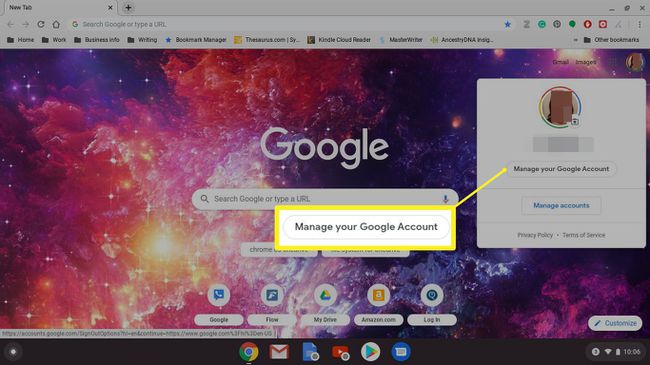
-
Selectați Securitate.
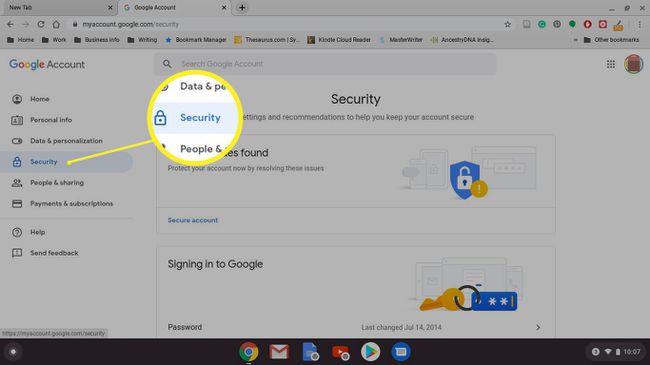
-
Derulați în jos la Conectare la Google secțiune.
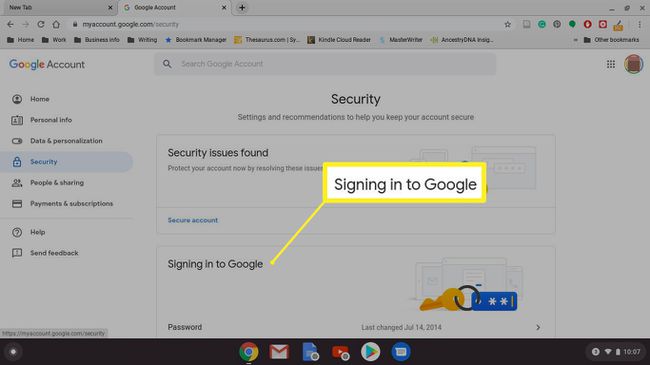
-
Selectați Verificare în doi pași.
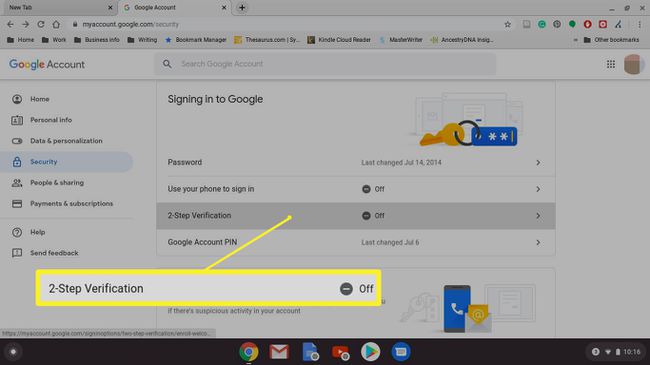
-
Derulați în jos și selectați Incepe.
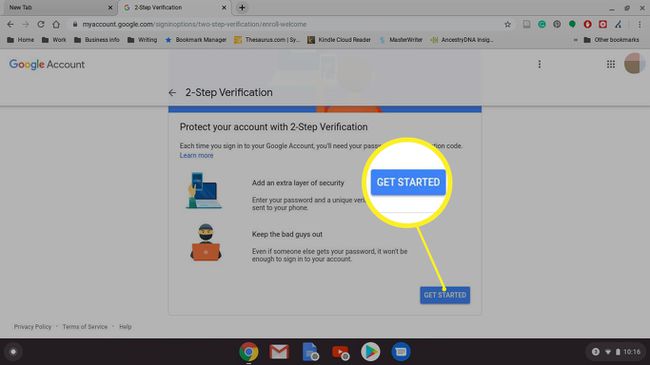
-
Introduceți parola, apoi selectați Următorul.
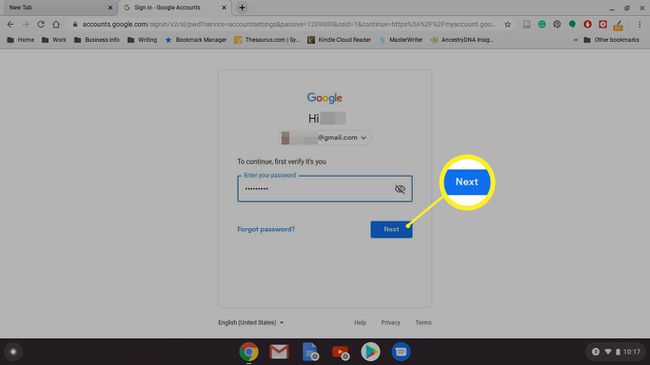
-
Selectați dispozitivul pentru a primi solicitări de securitate de la Google. Sau alegeți o altă opțiune și configurați a Cheie de securitate sau obțineți un Mesaj text sau apel vocal.
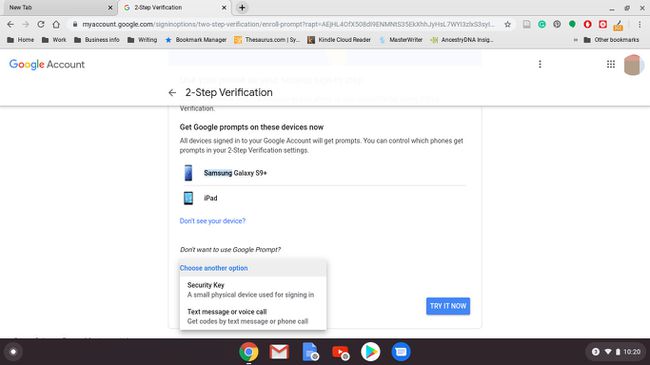
Selectați da de pe dispozitivul pe care l-ați selectat.
Adăugați o opțiune de rezervă fie introducând un număr de telefon mobil, fie selectând Utilizați o altă opțiune de backup pentru a utiliza un cod de rezervă.
-
Dacă ați ales să primiți o solicitare pe telefonul mobil, introduceți codul, apoi selectați Următorul.
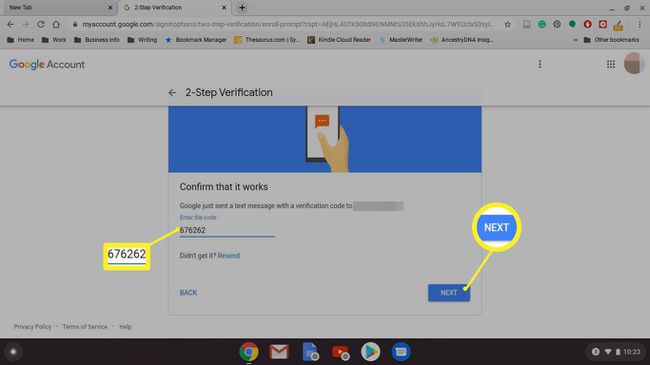
-
Selectați Aprinde pentru a finaliza procesul.
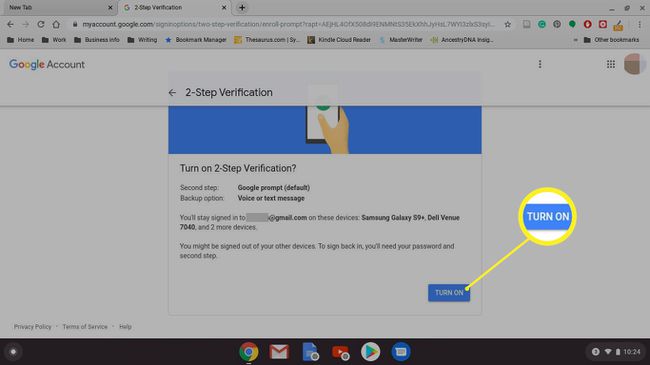
Dacă activați codurile de rezervă, este esențial să notați sau să imprimați codurile. Acestea sunt coduri pe care le puteți folosi pentru a ocoli sistemul de mesaje text dacă pierdeți accesul la telefon, așa că păstrarea acestor coduri într-o locație sigură este vitală.
Puteți folosi fiecare cod o singură dată.
Codurile de rezervă sunt deosebit de importante dacă utilizați Proiectul Fi ca furnizor de telefonie mobilă. Telefoanele Project Fi nu funcționează până nu vă autentificați cu contul dvs. Google. Deci, nu vă puteți conecta și configura un telefon de înlocuire dacă telefonul dvs. vechi este pierdut sau stricat și nu aveți coduri de rezervă pentru a ocoli procesul de verificare în doi factori.
